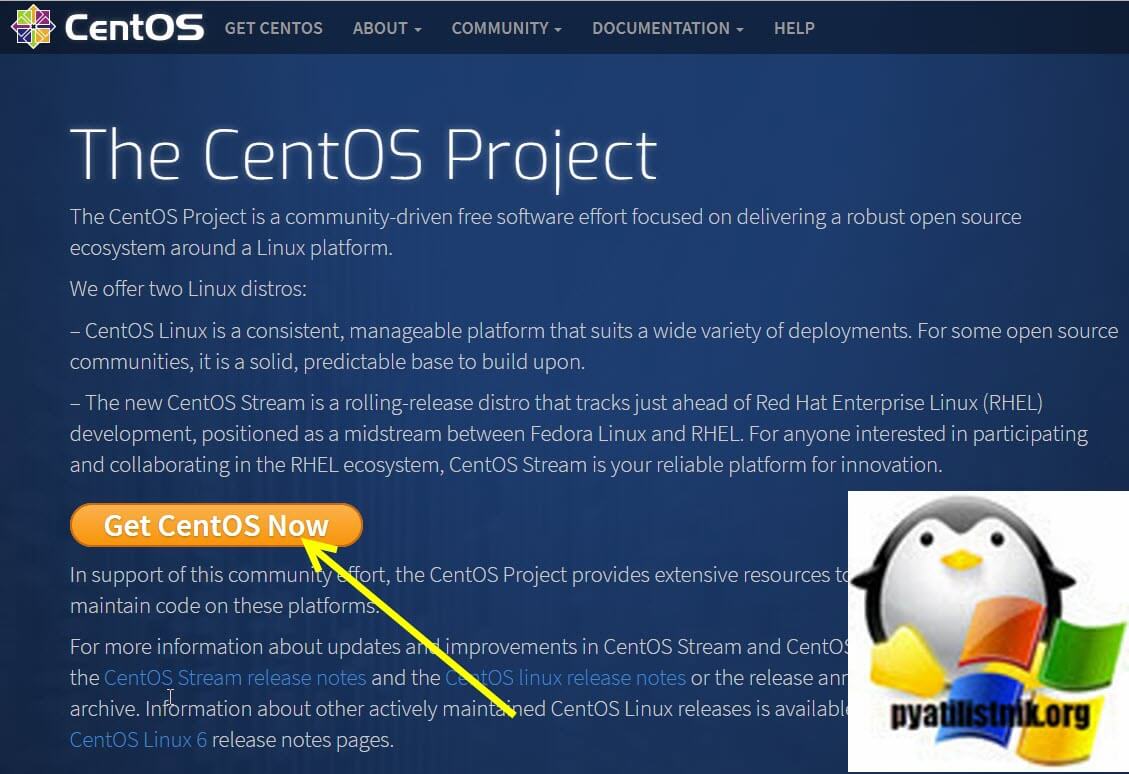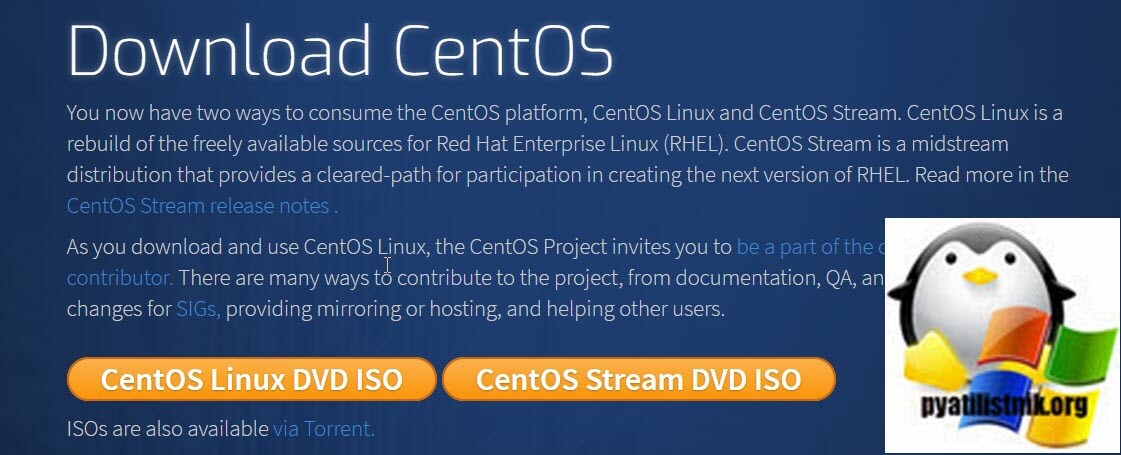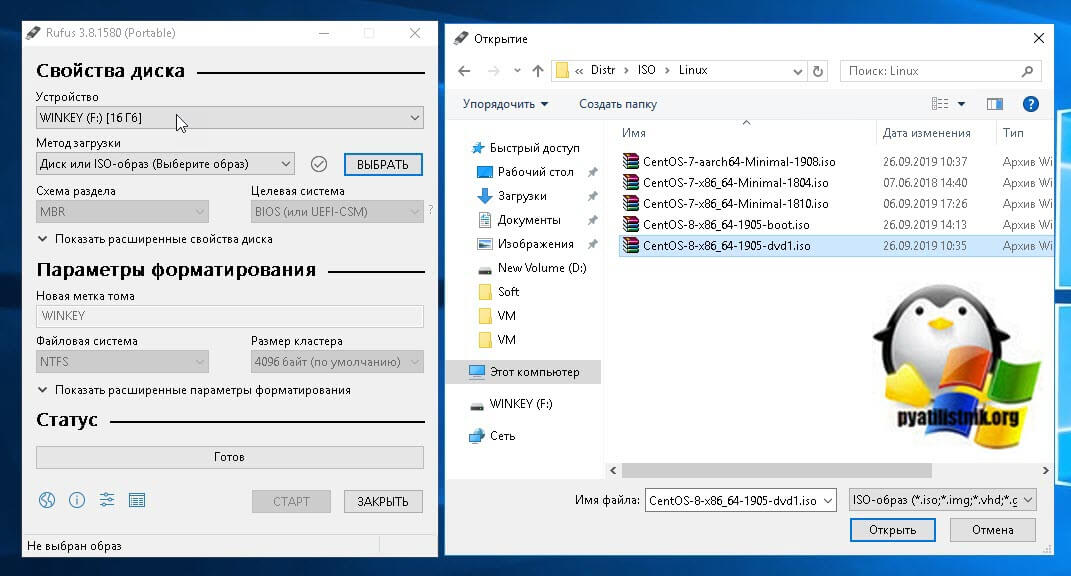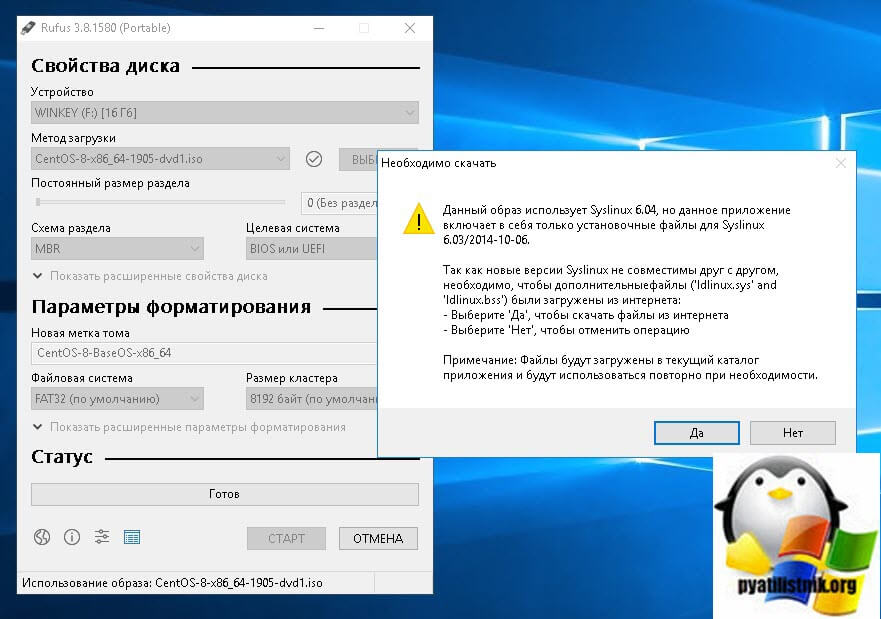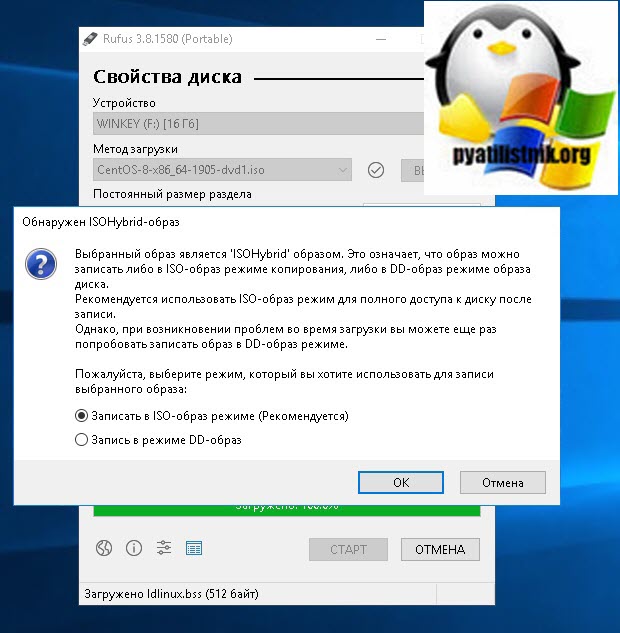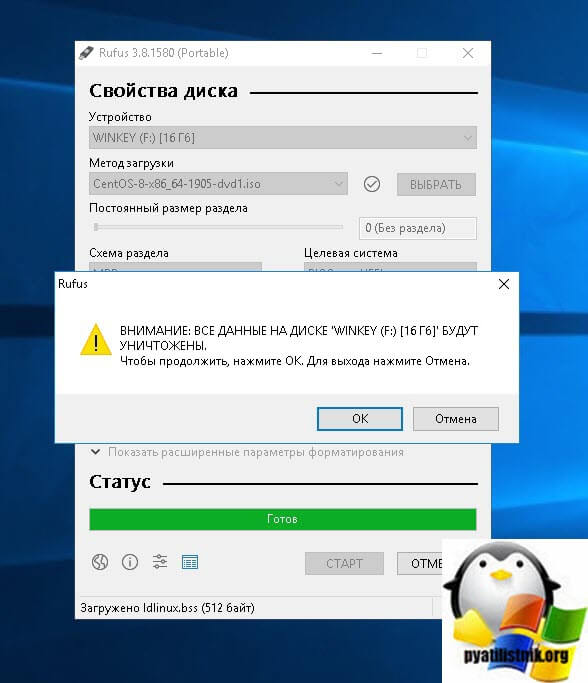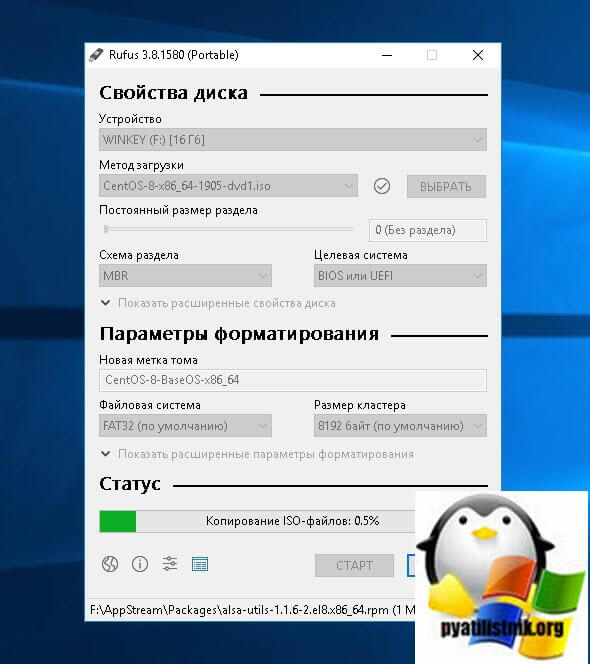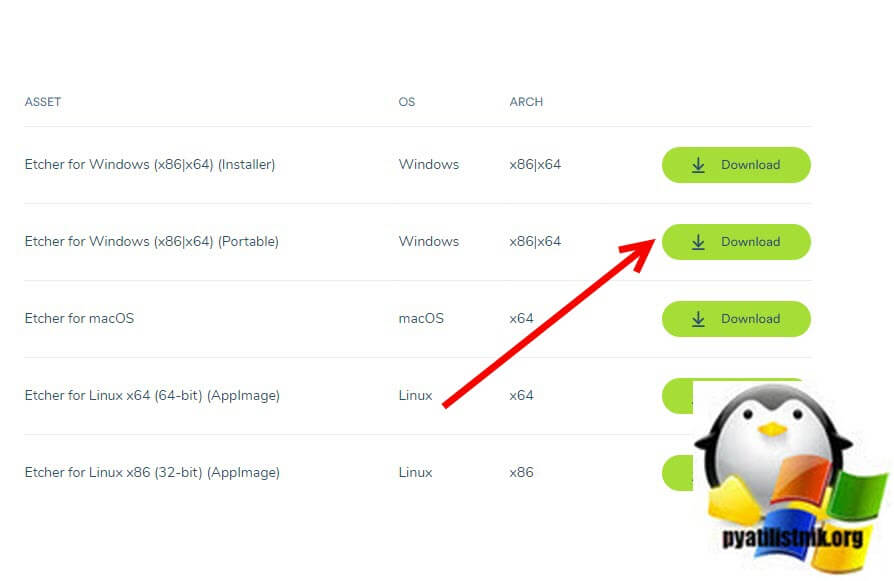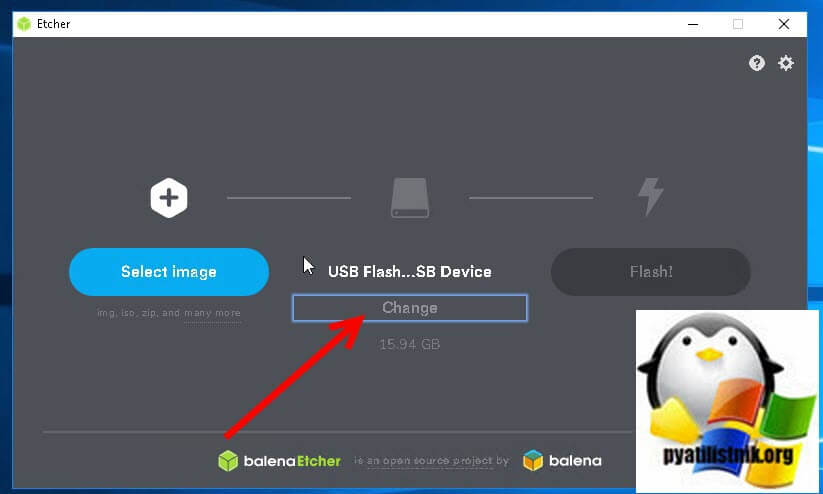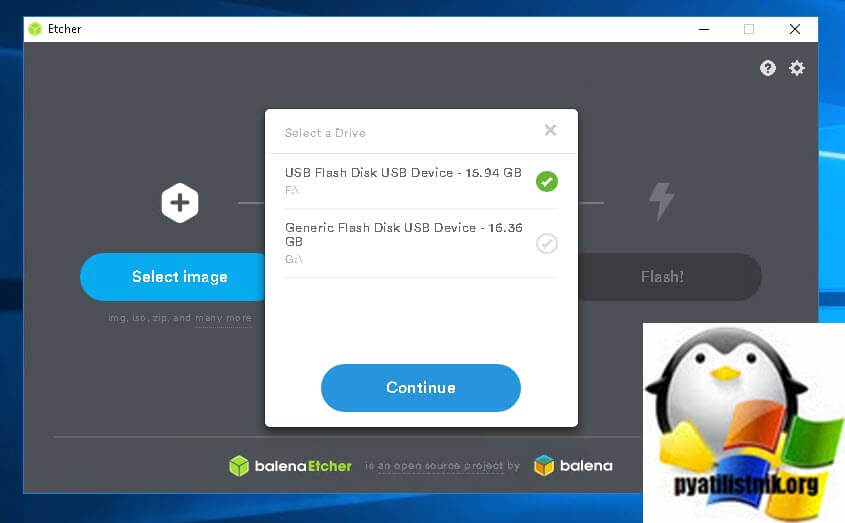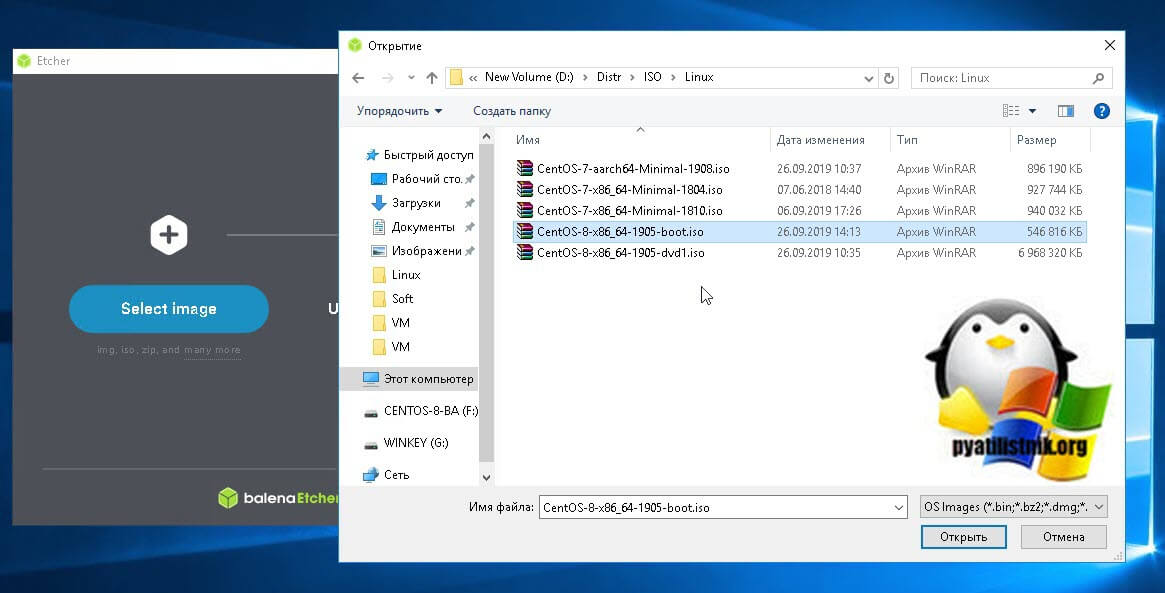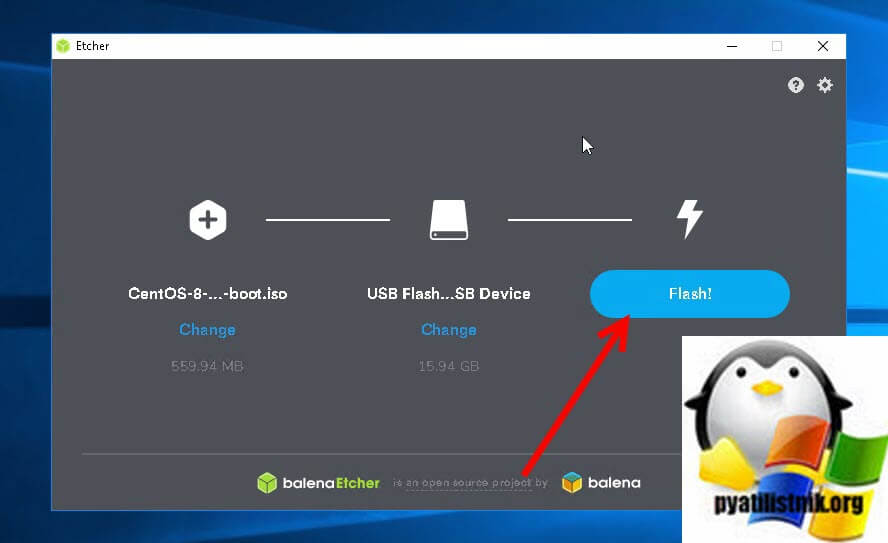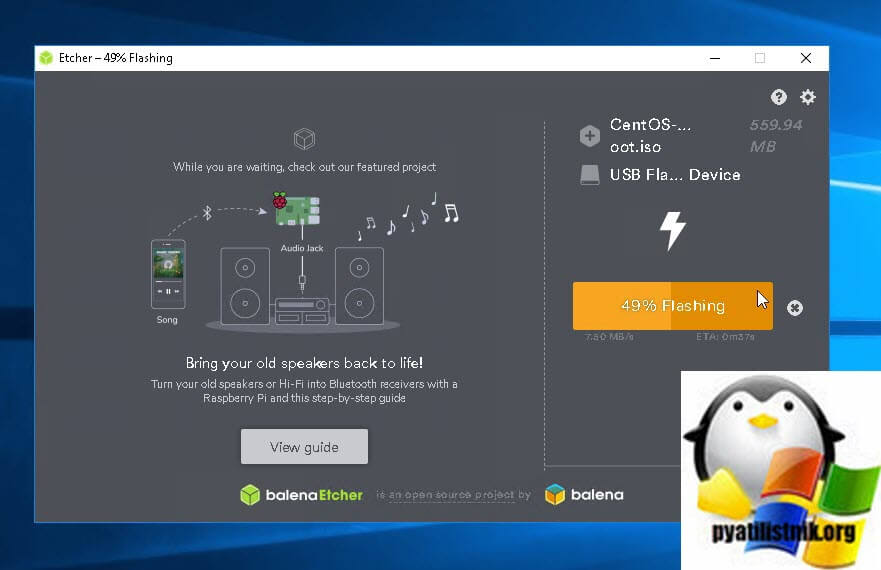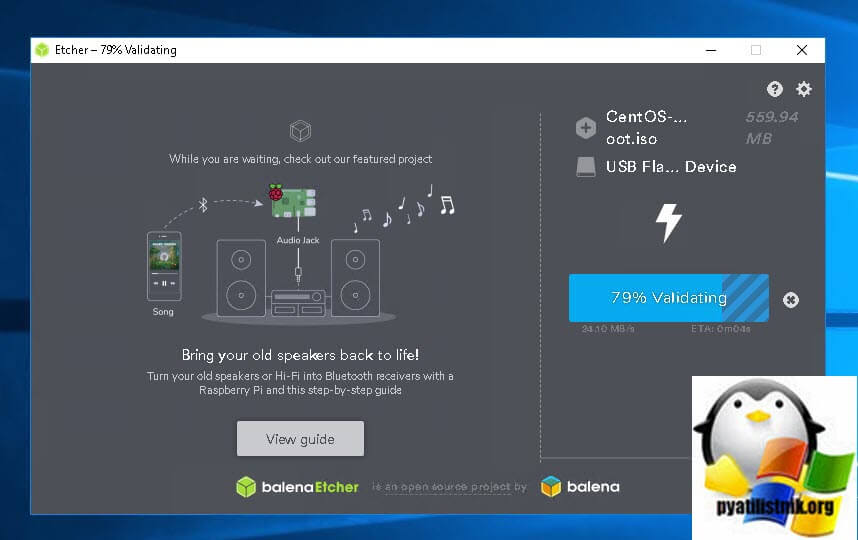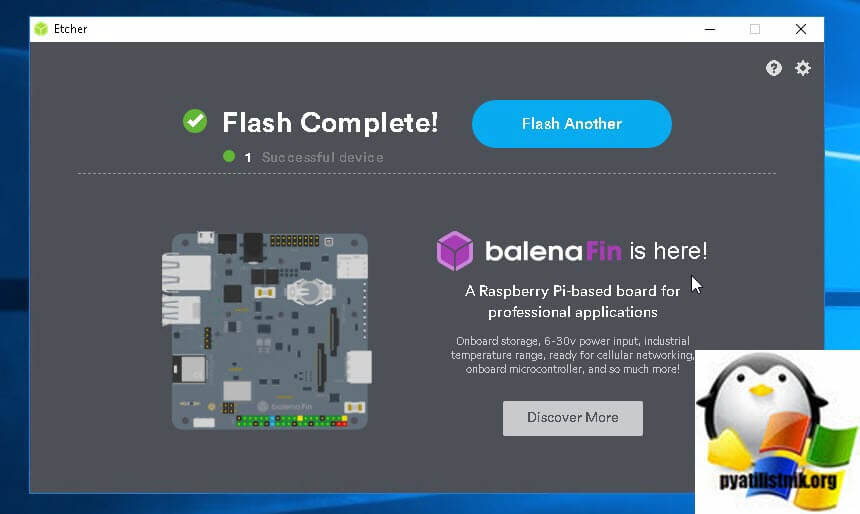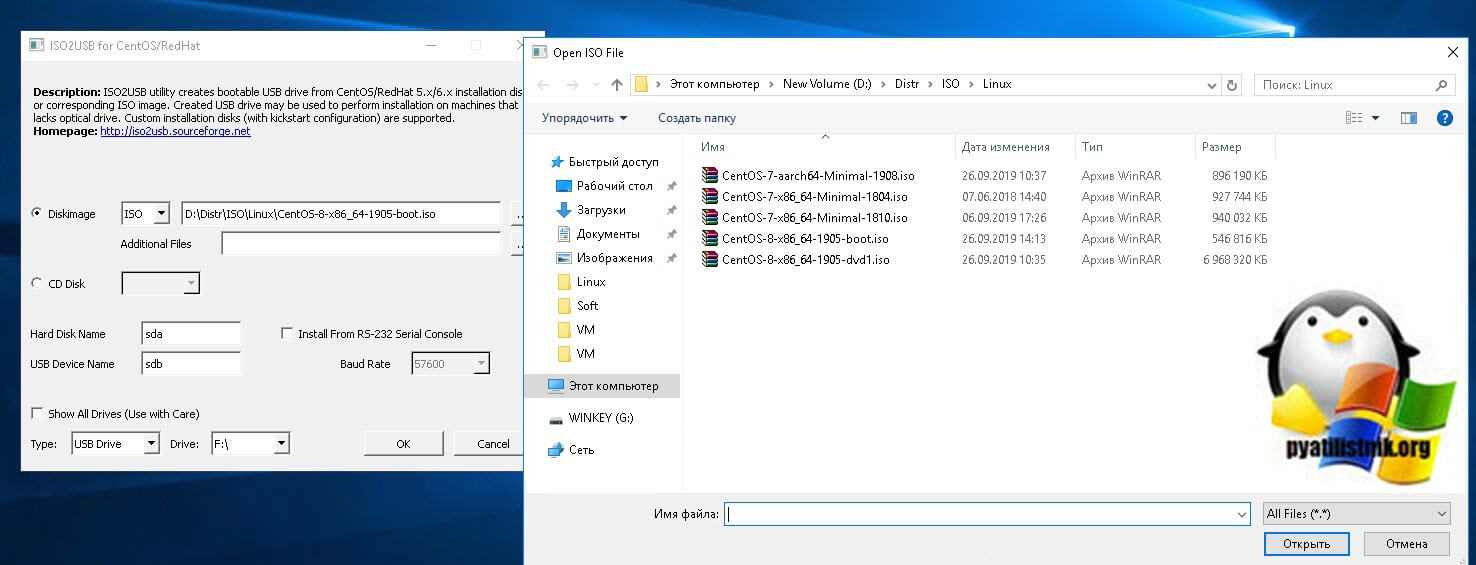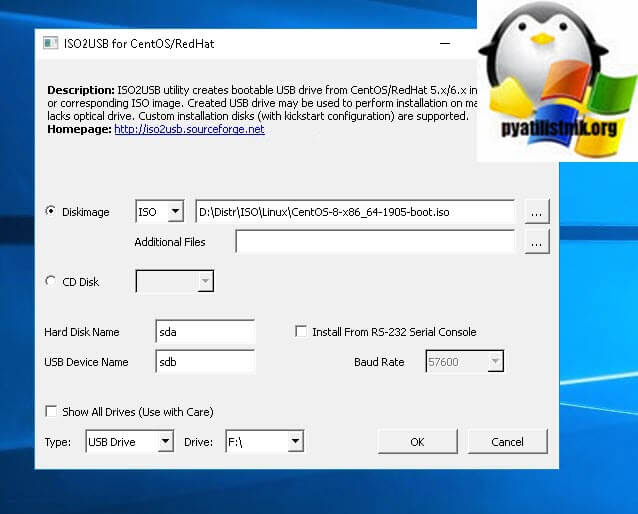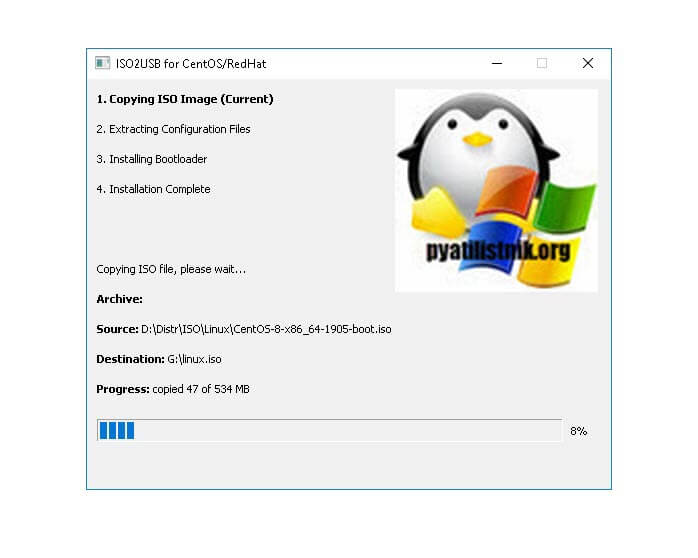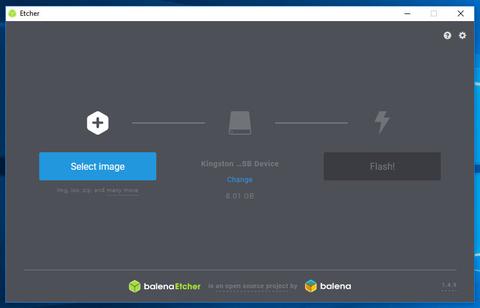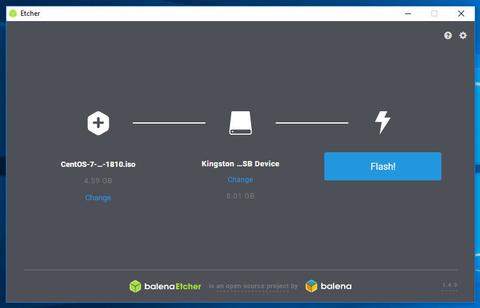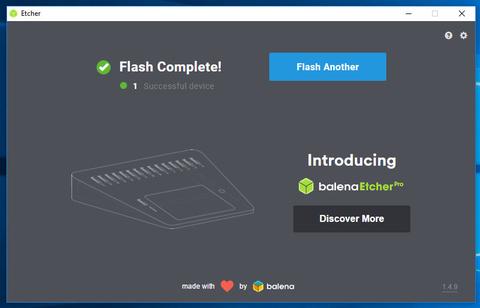- Создание загрузочной флешки linux centos
- Загрузочная флешка архаизм или нет?
- Где скачать CentOS 8
- Что такое CentOS Stream
- Зачем создавать CentOS Stream?
- Как создать загрузочную флешку CentOS 8
- Утилита Etcher
- Утилита ISO2USB для CentOS/RedHat
- Как создать загрузочную USB-флешку с CentOS 7 в Linux
- Подготовка
- Скачивание ISO-файла CentOS
- Создание загрузочной USB-флешки с CentOS 7 в Linux
- Выводы
- Как создать загрузочную USB-флешку с CentOS в Windows
- Подготовка
- Создание загрузочной USB-флешки с CentOS в Windows
- Скачивание ISO-файла CentOS
- Установка Etcher
- Запись ISO-файла CentOS на USB-накопитель
- Выводы
Создание загрузочной флешки linux centos
Добрый день! Уважаемые читатели и гости одного из крупнейших IT блогов по системному администрированию Pyatilistnik.org. В прошлый раз мы с вами смогли устранить ошибку 8050800c в операционной системе Windows 10. В сегодняшней публикации я хотел бы переключить свое внимание на вышедшую буквально два дня назад операционную систему CentOS 8. Я планирую написать ряд статей посвященных ей, и первая из них будет рассказывать, как создать загрузочную флешку с CentOS 8.
Загрузочная флешка архаизм или нет?
Сейчас когда уже многие компании всерьез переносят свои сервисы сервера в облачные системы, по типу vCloud Director или полностью виртуализуют свои инфраструктуры за счет гипервизоров Vmware ESXI 6.5 или Hyper-V, большинство системных администраторов просто забыло, что такое загрузочная флешка, так как все установки той же CentOS производятся либо с монтирования ISO образа в виртуальную машину, или через PXE сервера, кто-то имеет Zalman коробку умеющую монтировать ISO файлы в виде виртуального дивидирома и это нормально. Загрузочную флешку обычно могут использовать в небольших организациях и при старом оборудовании, так что ее вполне можно назвать архаизмом, если вы думаете иначе, то жду вас в комментариях.
Но для того, чтобы мой цикл статей, о CentOS 8 был полный нужно разобрать и данный аспект. чтобы у начинающего пользователя просто не возникло вопросов, с чего начать, и как подготовить дистрибутив перед инсталляцией операционной системы.
Где скачать CentOS 8
Перед тем, как мы будем создавать загрузочную флешку с CentOS 8, нам необходимо скачать дистрибутив. Переходим на официальный сайт:
Нажимаем большую яркую кнопку «Get CentOS Now»
Далее вы можете выбрать DVD ISO или CentOS Stream DVD ISO.
Что такое CentOS Stream
CentOS Stream будет дистрибутивом Linux с непрерывным выпуском, существующим в качестве промежуточного звена между разработкой Fedora Linux и разработкой Red Hat Enterprise Linux (RHEL). Его можно сравнить с Windows 10 Insider Preview, где пользователи получают возможность общаться с разработчиками, иметь самые последние нововведения и быть в то же время подопытными мышками, вот Stream, то же самое.
В ближайшие месяцы CentOS Project и Red Hat Engineering планируют начать обновление пакетов в CentOS Stream, чтобы отразить текущую разработку к следующему небольшому выпуску RHEL. Это впервые делает CentOS Project частью цикла разработки платформы RHEL.
В течение этого периода и при поддержке сообщества Red Hat и проект CentOS будут разрабатывать процессы, необходимые для быстрого развития CentOS Stream, чтобы удовлетворить потребности нынешних и будущих пользователей дистрибутивов CentOS и предоставить разработчикам новые и интересные способы, одновременно помогая внести свой вклад в более широкую платформу.
В прошлом не было никакого способа внести свой вклад в проект CentOS. Это меняется с CentOS Stream — вы можете устанавливать более тесные и прямые сообщения с разработчиками операционных систем проекта Fedora, сокращая цикл обратной связи до самого создания дистрибутива.
Зачем создавать CentOS Stream?
С помощью Red Hat, проект CentOS создал структуру для особых групп интересов (SIG) для развития и расширения в каждой из их соответствующих технических областей.
Во-первых, это устраняет необходимость в массовых перестройках дистрибутива и содержимого SIG. Поскольку обновления меняются от массового стиля к потоку пакетов разработки по мере их появления, обновления происходят чаще, и обновляться будут конкретные пакеты, а не 600-700 пакетов, которые обновятся за раз.
Во-вторых, поскольку это путь для доставки исправлений и изменений в пакеты разработки RHEL, у сообщества будет возможность оценить возможности и исправления, отправив запросы на извлечение, добавив комментарии и приняв участие в обсуждениях вариантов использования до того, как эти функции появятся в RHEL. Это изменение даст сообществу возможность протестировать и внести свой вклад в процесс RHEL способом, недоступным ранее.
Наконец, и особенно полезный в экосистеме разработки с открытым исходным кодом, этот новый метод обеспечит многоуровневые проекты, созданные на основе CentOS Stream, такие как Ansible, oVirt и RDO, и SIG, которые управляют этой работой, способ публичного развития в отношении того, что приходит в RHEL, вместо того, чтобы карабкаться, чтобы догнать, или месяцами ждать платформы, которую они могут использовать в различных общественных инфраструктурах CI.
Как создать загрузочную флешку CentOS 8
Первый метод, это использование утилиты Rufus, через нее я уже создавал загрузочный носитель с Windows 10. Запускаем ее желательно в режиме администратора. В окне утилиты, вам нужно проделать следующие шаги:
- В поле «Устройство» убедитесь, что у вас выбрана нужная вам флешка, в моем примере, это 16 ГБ под буквой F:\.
- Далее вы поле «Выбор загрузки» выберите пункт «Диск или ISO-образ» после чего нажмите справа кнопку «Выбрать». В открывшемся окне выберите ваш дистрибутив с CentOS 8.
- Схему раздела оставляем MBR
- При желании вы можете изменить метку именования вашей загрузочной флешки с CentOS 8
- Тип файловой системы при форматировании оставляем FAT32
- Размер кластера оставим по умолчанию
Когда все параметры выставлены, то мы можем нажимать кнопку «Старт«. Далее может появиться предупреждение:
Подтверждаем, что хотим это сделать. Оставляем запись в режиме ISO.
Подтверждаем, что при форматировании мы понимаем об удалении всех данных с нашей флешки.
Начинается процедура создания загрузочного носителя с CentOS 8, она занимает минуты 2-3.
В итоге когда все закончилось, мы видим статус «Готов». Можно проверять загрузочный носитель и попробовать установить Centos 8.
Утилита Etcher
Etcher — это бесплатная утилита, которая вам легко может создать загрузочную флешку c CentOs 8. Утилита имеет и portable версию. Открываем официальный сайт:
Выбираем нужную для вас версию.
Запускаем утилиту, первое что вам нужно сделать, так это выбрать нужную для записи флешку, для этого по центру есть кнопка «Change«.
В моем примере я выберу диск F:\
Далее вы нажимаете кнопку «Select Image«, чтобы выбрать нужный ISO файл для записи на флешку.
Если все сделано правильно, то у вас активируется кнопка «Flash«, теперь вы можете приступать к созданию загрузочного носителя с CentOS 8.
начинается процесс копирования файлов и создания загрузчика.
Далее Etcher проверит на ошибки вашу загрузочную флешку
Если все хорошо, то вы увидите статус «Flash Complete»
Утилита ISO2USB для CentOS/RedHat
Утилита ISO2USB создает загрузочный USB-диск с установочного диска CentOS/RedHat 5.x/6.x или соответствующего образа ISO. Утилита основана на проекте UNetbootin, но имеет ряд отличий.
Запускаем ISO2USB, она так же до безобразия простая. В пункте «Diskimage» вы выбираете ISO и через соответствующую кнопку выбираем наш файл.
Выбираем в Drive нужный вам том и нажимаем кнопку «Ок».
Начинается процесс создания загрузочной флешки с CentOS 8.
Все успешно выполнено. Вот такие методы, их конечно может быть куда больше, но я не хочу растягивать статью.
Источник
Как создать загрузочную USB-флешку с CentOS 7 в Linux
В этом руководстве мы объясним, как создать загрузочную флешку с CentOS USB из терминала Linux. Вы можете использовать этот USB-накопитель для загрузки и тестирования или установки CentOS на любой компьютер, поддерживающий загрузку с USB.
Подготовка
- USB-накопитель емкостью 8 ГБ или больше
- Компьютер под управлением любого дистрибутива Linux
Скачивание ISO-файла CentOS
Загрузите файл CentOS ISO со страницы загрузок CentOS, где вы можете выбрать между «DVD ISO» и «Minimal ISO».
Минимальный установочный образ содержит только пакеты, необходимые для работоспособной системы CentOS. Образ DVD содержит все пакеты, которые можно установить с помощью установщика.
Скорее всего, вы захотите скачать версию «DVD ISO».
Создание загрузочной USB-флешки с CentOS 7 в Linux
Несмотря на то, что существует множество различных инструментов с графическим интерфейсом, которые позволяют записывать образы ISO на USB-накопители, в этом руководстве мы создадим загрузочную USB-флешку с CentOS 7 с помощью команды dd .
Создание загрузочной USB-флешки CentOS 7 в Linux — это быстрый и легкий процесс, просто выполните шаги, описанные ниже.
Вставьте USB-накопитель в USB-порт.
Узнайте имя своего USB-накопителя с lsblk команды lsblk :
Результат будет выглядеть так:
В нашем случае имя USB-устройства — /dev/sdx но это может отличаться в вашей системе.
В большинстве дистрибутивов Linux USB-накопитель автоматически подключается при установке. Перед прошивкой образа убедитесь, что USB-устройство не подключено. Для этого используйте команду umount, за которой следует либо каталог, в котором он был смонтирован (точка монтирования), либо имя устройства:
Последний шаг — прошить ISO-образ CentOS на USB-накопитель. Убедитесь, что вы заменили /dev/sdx на свой диск и не добавляли номер раздела. Также замените /path/to/CentOS-7-x86_64-DVD-1810.iso на путь к файлу ISO. Если вы загрузили файл с помощью веб-браузера, он должен храниться в папке « Downloads » в вашей учетной записи.
Команда покажет индикатор выполнения во время мигания изображения.
Этот процесс может занять несколько минут, в зависимости от размера файла ISO и скорости USB-накопителя. После завершения вы увидите что-то вроде ниже:
Вот и все, на данный момент у вас есть загрузочная CentOS на USB-накопителе.
Выводы
В этой статье вы узнали, как создать загрузочную флешку с CentOS USB из командной строки Linux.
Если вы столкнулись с проблемой или хотите оставить отзыв, оставьте комментарий ниже.
Источник
Как создать загрузочную USB-флешку с CentOS в Windows
Это руководство проведет вас через процесс создания загрузочного USB-накопителя CentOS в Windows. Вы можете использовать этот USB-накопитель для загрузки и тестирования или установки CentOS на любой компьютер, поддерживающий загрузку с USB.
Подготовка
- USB-накопитель емкостью 8 ГБ или больше
- Microsoft Windows XP или новее
Создание загрузочной USB-флешки с CentOS в Windows
Создание загрузочной USB-флешки с CentOS в Windows — относительно простой процесс, просто выполните шаги, описанные ниже.
Скачивание ISO-файла CentOS
Чтобы загрузить файл CentOS ISO, посетите страницу загрузки CentOS, где вы можете выбрать между «DVD ISO» или «Minimal ISO».
Минимальный установочный образ содержит только пакеты, необходимые для работоспособной системы CentOS. Образ DVD содержит все пакеты, которые можно установить с помощью установщика.
Скорее всего, вы захотите скачать версию «DVD ISO».
Установка Etcher
Для бесплатного использования доступно несколько различных приложений, которые позволят вам записывать ISO-образы на USB-накопители. В этом руководстве мы создадим загрузочную USB-флешку с CentOS с помощью Etcher.
Etcher — это бесплатная утилита с открытым исходным кодом для записи изображений на SD-карты и USB-накопители, поддерживающая Windows, macOS и Linux.
После загрузки установочного файла дважды щелкните его, чтобы запустить мастер установки. Следуйте инструкциям мастера установки, чтобы установить Etcher на рабочий стол Windows.
Запись ISO-файла CentOS на USB-накопитель
Создание загрузочного USB-накопителя с CentOS с помощью Etcher — довольно простой процесс.
Вставьте USB-накопитель в USB-порт вашего компьютера и запустите Etcher.
Нажмите кнопку « Select image и найдите свой файл CentOS .iso . Если вы загрузили файл с помощью веб-браузера, он должен храниться в папке « Downloads » в вашей учетной записи.
Etcher автоматически выберет USB-накопитель, если присутствует только один накопитель. В противном случае, если подключено более одной SD-карты или USB-накопителя, перед прошивкой образа убедитесь, что вы выбрали правильный USB-накопитель.
Чтобы начать процесс перепрошивки, нажмите кнопку Flash image .
Etcher покажет индикатор выполнения и расчетное время прибытия во время мигания изображения.
Этот процесс может занять несколько минут в зависимости от размера файла ISO и скорости USB-накопителя. После завершения появится следующий экран, информирующий вас о том, что изображение успешно мигает.
Щелкните [X] чтобы закрыть окно Etcher.
Это все! У вас есть загрузочная CentOS на USB-накопителе.
Выводы
Вы узнали, как создать загрузочную USB-флешку с CentOS в Windows.
Если вы столкнулись с проблемой или хотите оставить отзыв, оставьте комментарий ниже.
Источник